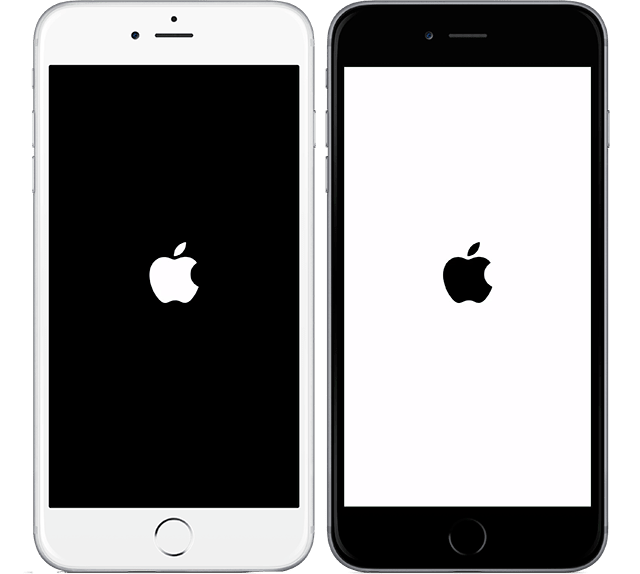iOS 12 – автоматизация работы с помощью приложения Команды
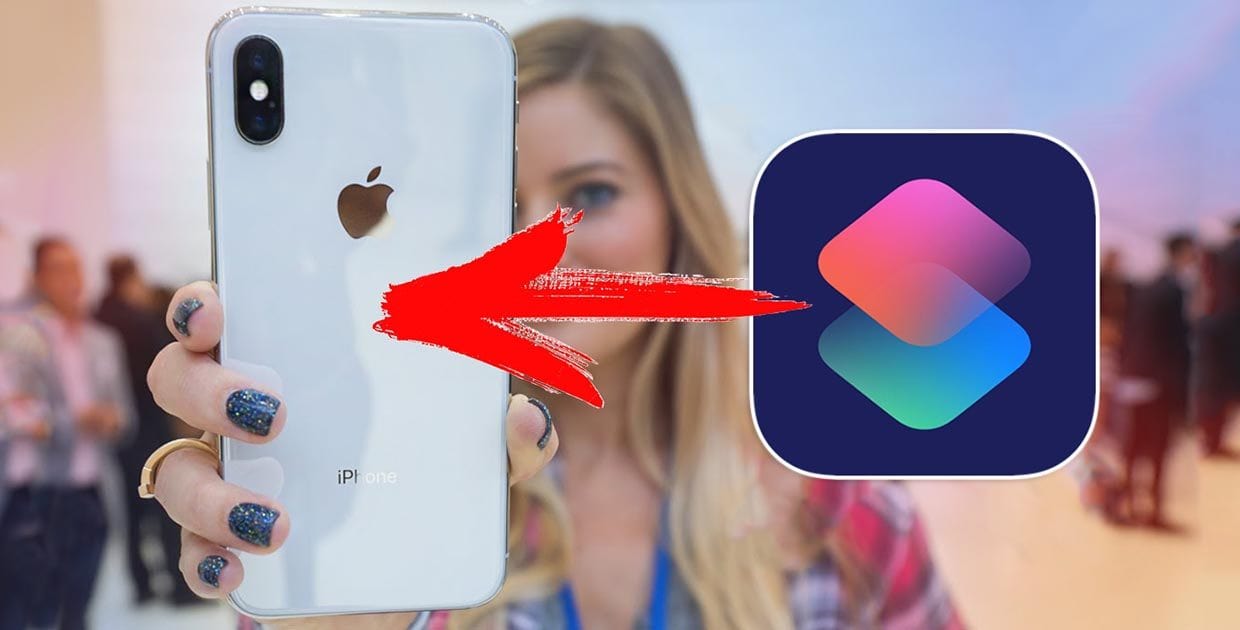
Среди множества новшеств, которые появились в iOS 12, особенно радует наличие возможности автоматизировать выполнение рутинных действий. За это отвечает приложение Команды.
Немного истории
Если вы сторонник автоматизации управления повседневными задачами, то наверняка, знаете приложение Workflow. Данное приложение (сторонняя разработка) было доступно для установки в App Store. Благодаря тому, что программа включала в себя множество готовых решений, которые можно было быстро загрузить на смартфон и легко внести собственные правки, ею заинтересовалось большое количество пользователей.
Видя это, компания Apple в 2017 году купили данную программу и сделали ее бесплатной. Теперь же было принято решение интегрировать в мобильную операционную систему. Да, это конечно не Automator в macOS, но радует стремление Apple двигаться в данном направлении.
Изменения
Инженеры Apple посчитали, что кардинально менять Workflow не стоит, и решили сохранить интерфейс, базы сценариев и принципы работы приложения. Поэтому тем, кто уже ранее пользовался Workflow не потребуется заново привыкать к приложению Команды.
Стоит выделить только 2 основных изменения, которых не было ранее:
- благодаря локализации стал доступен русский язык;
- взаимодействие с Siri.
Программа Команды по сути является отдельным инструментом настройки автоматических сценариев, интегрированным с голосовым ассистентом. Важно отметить: она не пересекается с сохраненными настройками в Быстрые команды.
Если вы устанавливали Workflow на iPhone либо iPad, то после выполнения обновления операционной системы до iOS 12 у вас появится сообщение о появившемся обновлении.
Принцип работы
Однако приложение Команды предназначено для работы не только с голосовым ассистентом. Даже если вы не привыкли пользоваться Siri, то также сможете автоматизировать процессы и управлять ими удобным способом.
Как установить программу? Через App Store.
Управление сценариями, которые вы создали сами либо загрузили, производится на вкладке Библиотека. Выполнить поиск готовых решений можно на вкладке Галерея. Для удобства пользователя все сценарии оформлены в виде карточек и внести изменения не составит большого труда:
- запуск сценария производится при нажатии на карточку:
- для изменения сценария или изменения расположения карточки необходимо некоторое время ее удерживать;
- также для перехода в режим настройки достаточно нажать на копку с тремя точками, расположенную на карточке соответствующего сценария;
- для включения режима копирования либо необходимости удаления карточек предназначена кнопка Править.
Начинаем работу
Хотите быстро начать работу? Перейдите в раздел ГАЛЕРЕЯ, где вы увидите множество полезных сценариев, которые для удобства разбиты на группы.
Каждый сценарий имеет краткое описание, позволяющее принять решение о необходимости его загрузки. Если вы нажмете на карточку, то вам будут представлены все программы и сервисы, с которыми работает сценарий. Для просмотра алгоритма работы достаточно нажать на кнопку Показать действие.
Когда добавите требуемые сценарии необходимо зайти на вкладку Библиотека и произвести их настройку.
Каждый автоматический сценарий внешне представляет собой взаимосвязанные блоки с различными процессами, срабатывающими друг за другом. Причем указанные процессы могут требовать от владельца устройства принятия решения (появится диалоговое окно) либо выполнять автоматически.
Для каждого сценария вы сможете задать собственное имя и изменить иконку.
Запуск сценария
С рабочего стола
Предварительно нужно добавить иконку сценария на рабочий стол. Чтобы это сделать, необходимо находясь в режиме настройки сценария выбрать пункт «Добавить на экран «Домой» и сохранить ярлык из меню Поделиться.
Из приложения
Зайдите в приложение Команды и выберите необходимый автоматический сценарий.
Через 3D-Touch
Попробуйте сильно нажать на иконку программы Команды. Вы увидите меню с 4 первыми в списке сценариями. Выберите нужный и произойдет его запуск.
Через виджет
Зайдя в меню виджета, вы сможете выполнить запуск через приложение Быстрые команды. После этого возможен запуск сценария даже при заблокированном экране смартфона либо планшета.
Из Siri
Запишите собственную фразу (это можно сделать в настройках сценария) и всякий раз, когда вы ее будете произносить, Siri автоматически запустит соответствуй сценарий.